- Συγγραφέας Abigail Brown [email protected].
- Public 2024-01-07 19:02.
- Τελευταία τροποποίηση 2025-01-24 12:06.
Με το Android, δεν υπάρχει ενιαίο μέρος για να πραγματοποιηθούν οι λήψεις σας. Αυτό το άρθρο καλύπτει τις τοποθεσίες λήψης Android όπου μπορείτε να βρείτε αρχεία λήψης από το Google Chrome, το Google Messages, το Samsung Messages, το WhatsApp ή το Gmail.
Πού είναι οι λήψεις μου στο Android;
Για να πλοηγηθείτε στον εσωτερικό χώρο αποθήκευσης του Android, χρειάζεστε μια εφαρμογή διαχείρισης αρχείων Android, όπως τα Αρχεία μου. Μπορείτε επίσης να συνδέσετε το τηλέφωνό σας σε έναν υπολογιστή για να διαχειριστείτε αρχεία και φακέλους.
Στις περισσότερες περιπτώσεις, ό,τι κατεβάζετε θα καταλήγει στο φάκελο "Λήψεις". Ωστόσο, ανάλογα με την εφαρμογή από την οποία κατεβάσατε, η τοποθεσία μπορεί να είναι διαφορετική. Εάν είστε χρήστης Android (Android 7 ή νεότερη έκδοση), ο εντοπισμός των λήψεών σας είναι παρόμοιος με τη χρήση του Windows Explorer ή του Finder του Mac.
Εάν είστε χρήστης iPhone με iOS 11 ή 12, η εφαρμογή Files της Apple σάς συνδέει με όλες τις τοποθεσίες αποθήκευσης της συσκευής σας, τόσο τοπικά όσο και στο cloud.
Λήψεις Google Chrome σε Android
Για πρόσβαση σε λήψεις Google Chrome σε Android:
-
Ανοίξτε τη διαχείριση αρχείων, μεταβείτε στο Εσωτερική αποθήκευση και, στη συνέχεια, επιλέξτε Λήψη.
- Όλα τα αρχεία και τα συνημμένα που λήφθηκαν από το Chrome βρίσκονται στον φάκελο Λήψη.
Λήψεις Google Messages στο Android
Για πρόσβαση στις λήψεις του Google Messages στο Android:
- Ανοίξτε τη διαχείριση αρχείων που προτιμάτε, πατήστε Εσωτερική αποθήκευση και, στη συνέχεια, πατήστε Pictures.
- Επιλέξτε Messages.
-
Όλες οι εικόνες, τα βίντεο και τα φωνητικά κλιπ που έχετε κατεβάσει θα βρίσκονται στον φάκελο Messages.

Image
Λήψεις Samsung Messages σε Android
Για πρόσβαση σε λήψεις Samsung Messages σε Android:
- Ανοίξτε τη διαχείριση αρχείων που προτιμάτε και, στη συνέχεια, επιλέξτε Εσωτερικός χώρος αποθήκευσης.
- Επιλέξτε Λήψη.
-
Όλα τα συνημμένα που λαμβάνονται μέσω του Samsung Messages θα βρίσκονται στον φάκελο Λήψη.

Image
Λήψεις WhatsApp σε Android
Για πρόσβαση σε λήψεις WhatsApp στο Android:
-
Ανοίξτε τη διαχείριση αρχείων και επιλέξτε Εσωτερική αποθήκευση > WhatsApp.

Image - Επιλέξτε Μέσα.
-
Τα αρχεία και τα συνημμένα σας αποθηκεύονται στους αντίστοιχους φακέλους τους στον κατάλογο πολυμέσων του WhatsApp.

Image Τα βίντεο και οι εικόνες που λαμβάνετε με εφαρμογές όπως το Hangouts και το Textra βρίσκονται στους αντίστοιχους φακέλους τους στον Εσωτερική αποθήκευση της συσκευής σας.
Λήψεις Gmail σε Android
Για πρόσβαση στις λήψεις σας στο Gmail στο Android:
- Ανοίξτε τη διαχείριση αρχείων, μεταβείτε στο Εσωτερική αποθήκευση και, στη συνέχεια, επιλέξτε Λήψη.
-
Όλα τα συνημμένα που έχουν ληφθεί από το Gmail βρίσκονται στον φάκελο Λήψη.
Εφαρμογές όπως το Outlook και το Samsung Email αποθηκεύουν επίσης τα συνημμένα σας στο φάκελο Λήψη.
Λήψεις αποθηκευμένες στο iPhone σας
Οι χρήστες iPhone που διαθέτουν iOS 11 ή νεότερη έκδοση έχουν περισσότερο έλεγχο σχετικά με το πού αποθηκεύονται τα ληφθέντα αρχεία. Στο παρελθόν, οι λήψεις κατέληγαν σε μια τοποθεσία με βάση τον τύπο αρχείου. Ωστόσο, στο iOS 11 και νεότερες εκδόσεις, μπορείτε να αποκτήσετε πρόσβαση σε λήψεις στην εφαρμογή Αρχεία.
Στο iOS 12 και νεότερο, οι εικόνες και τα βίντεο που αποστέλλονται και λαμβάνονται μέσω Μηνυμάτων αποθηκεύονται αυτόματα στην εφαρμογή Φωτογραφίες.
Η εφαρμογή Αρχεία της Apple είναι μια πιο βελτιωμένη προσέγγιση για την πρόσβαση στις εικόνες, τα βίντεο και τα έγγραφα που είναι αποθηκευμένα στις εφαρμογές του τηλεφώνου σας και στις υπηρεσίες cloud. Η εφαρμογή Files είναι ουσιαστικά ο διαχειριστής αρχείων του iPhone για iOS 11 και νεότερες εκδόσεις.
- Πατήστε την εφαρμογή Files.
- Πατήστε μια επιλογή στην περιοχή Τοποθεσίες για να εξερευνήσετε τις λήψεις του iPhone σας. Εναλλακτικά, μπορείτε να χρησιμοποιήσετε τη γραμμή Αναζήτηση στο επάνω μέρος της οθόνης για γρήγορη αναζήτηση για το αρχείο ή την εικόνα.
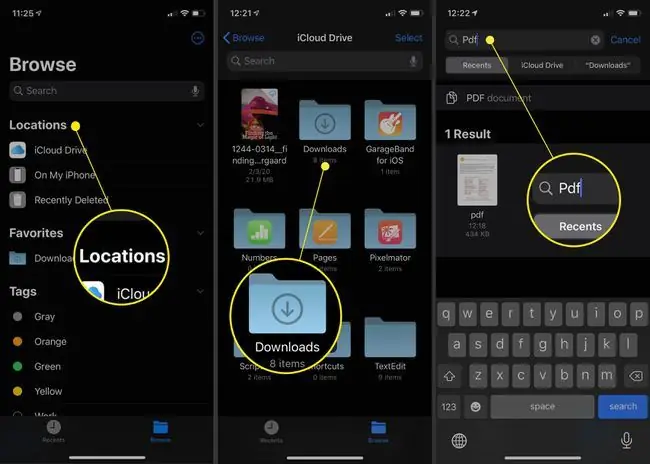
Συχνές Ερωτήσεις
Πώς μπορώ να σταματήσω μια λήψη στο Android;
Για να σταματήσετε μια λήψη στο Android από το Google Play Store, πατήστε το X στη γραμμή προόδου κατά τη διάρκεια της λήψης. Εάν κάνετε λήψη από μια εφαρμογή, δεν υπάρχει ξεκάθαρος τρόπος να σταματήσετε τη λήψη, εκτός από την απενεργοποίηση του Wi-Fi.
Πώς μπορώ να κατεβάσω βίντεο YouTube στο Android;
Για να κατεβάσετε βίντεο YouTube στο Android σας, θα χρειαστείτε μια συνδρομή YouTube Premium. Χρησιμοποιήστε την εφαρμογή YouTube για να πλοηγηθείτε στο βίντεο που θέλετε να κατεβάσετε και πατήστε Λήψη κάτω από το βίντεο. Επιλέξτε την επιλογή ποιότητας λήψης, όπως 720p ή 360p.
Πώς μπορώ να κατεβάσω εφαρμογές στο Android;
Για λήψη εφαρμογών στο Android στο Google Play, ανοίξτε την εφαρμογή Google Play Store, πατήστε την εφαρμογή που θέλετε και πατήστε Install Μπορείτε επίσης να διαχειριστείτε τις λήψεις χρησιμοποιώντας το Play Store στην επιφάνεια εργασίας σας. Από την εφαρμογή Amazon AppStore, ενεργοποιήστε τη ρύθμιση Εγκατάσταση άγνωστων εφαρμογών, βρείτε την εφαρμογή και πατήστε Λήψη > Λήψη






